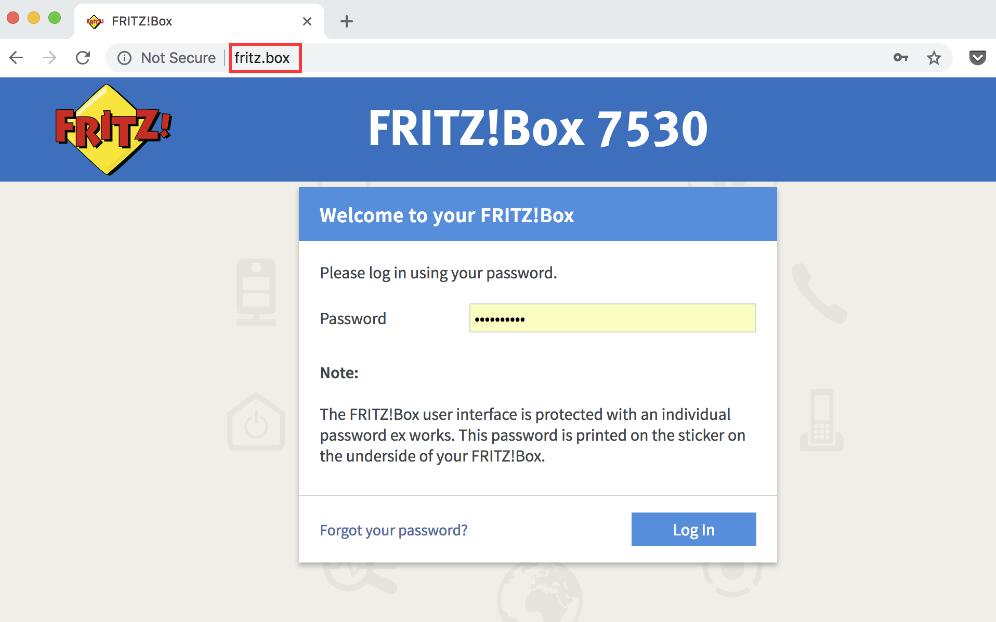1. مطمئن شوید که دستگاه شما به Fritz!Box متصل است
اول از همه، مطمئن شوید که دستگاهی که استفاده می کنید به Fritz!Box متصل است. چه از طریق Wi-Fi یا کابل اترنت، مطمئن شوید که در همان شبکه هستید. اگر دستگاه به Fritz!Box متصل نباشد، قطعاً نمی توانید به رابط کاربری دسترسی پیدا کنید.
- Wi-Fi خود را بررسی کنید: تنظیمات Wi-Fi دستگاه خود را باز کنید و تأیید کنید که به شبکه Fritz!Box متصل هستید. اگر سیگنال Wi-Fi ضعیف است، سعی کنید به روتر نزدیک شوید.
- استفاده از کابل اترنت را امتحان کنید: اگر از دسکتاپ یا لپ تاپ استفاده می کنید، کابل اترنت را وصل کنید تا ببینید آیا می توانید به روتر متصل شوید. اتصال احتمالاً پایدارتر از Wi-Fi خواهد بود.
2. URL وارد شده را دوبار بررسی کنید
اغلب اوقات، دلیل عدم دسترسی افراد به http://fritz.box این است که URL اشتباه وارد شده است. برای مثال، ممکن است به طور تصادفی «www» را اضافه کرده باشید یا «:» یا «.» را از دست داده باشید. URL صحیح http://fritz.box است، نه «http //fritz.box» یا «www.fritz.box». همچنین توجه به این نکته مهم است که این آدرس فقط در یک شبکه محلی قابل دسترسی است. از اینترنت خارجی کار نخواهد کرد.
نکته: اگر http://fritz.box کار نمی کند، می توانید از آدرس IP Fritz!Box، 192.168.178.1 استفاده کنید. استفاده از آدرس IP باید صفحه ورود کاربر را نیز نمایش دهد.
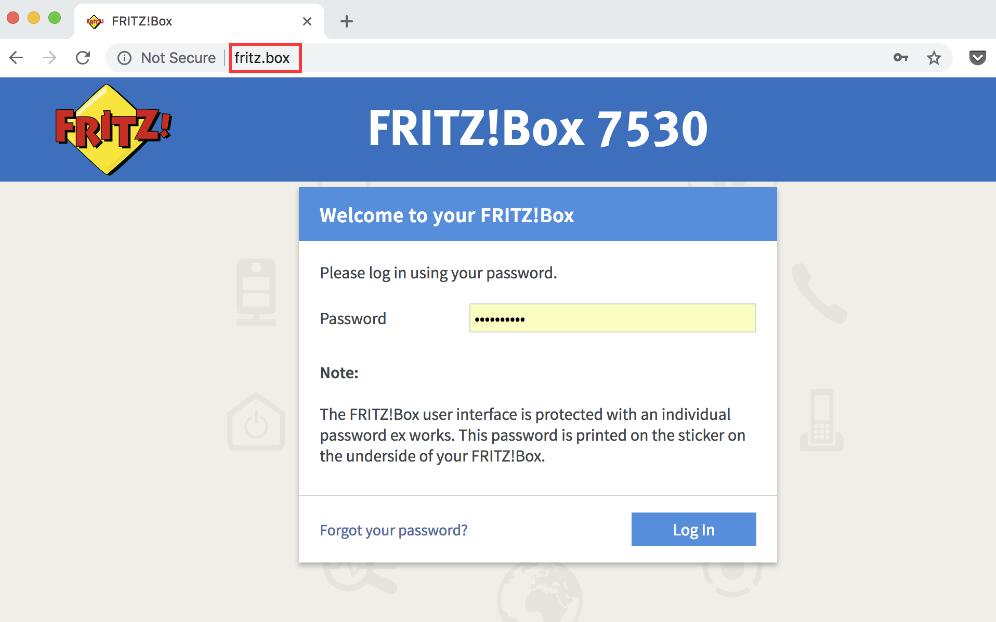
3. تنظیمات DNS ممکن است مشکل باشد
آدرس Fritz!Box از طریق DNS محلی حل می شود، بنابراین اگر تنظیمات DNS شما خاموش باشد، ممکن است مانع از دسترسی شما به صفحه http://fritz.box شود.
راه حل:
- می توانید سعی کنید کش DNS خود را پاک کنید. در ویندوز، خط فرمان را باز کنید (Win+R، سپس «cmd» را تایپ کنید)، و سپس ipconfig /flushdns را وارد کنید و سپس Enter را بزنید.
- همچنین، میتوانید در تنظیمات شبکه خود به DNS عمومی مانند DNS Google در 8.8.8.8 تغییر دهید. برای خواندن اینجا کلیک کنید: چگونه DNS خود را به 8.8.8.8 تغییر دهم؟
4. مرورگر دیگری را امتحان کنید
گاهی اوقات، کش مرورگر یا افزونه ها می توانند در دسترسی به صفحه Fritz!Box اختلال ایجاد کنند. اگر همه چیز خاموش به نظر می رسد، تغییر مرورگر یا پاک کردن حافظه پنهان ممکن است به حل مشکل کمک کند.
موارد زیر را امتحان کنید:
- مرورگرها را تغییر دهید: اگر معمولاً از Chrome استفاده میکنید، سعی کنید به Firefox یا Edge بروید.
- پاک کردن کش: به تنظیمات مرورگر خود بروید و کش و کوکی ها را پاک کنید، سپس دوباره سعی کنید به http://fritz.box دسترسی پیدا کنید.
- غیرفعال کردن افزونه ها: برخی از افزونه ها، مانند مسدودکننده های تبلیغات یا VPN، ممکن است در بارگیری رابط مدیریت کاربر روتر تداخل ایجاد کنند. سعی کنید آنها را به طور موقت غیرفعال کنید.
5. تنظیمات Fritz!Box را تغییر دادید؟
اگر قبلاً تنظیمات Fritz!Box خود را تغییر داده اید، مانند آدرس IP، باید از IP جدید برای دسترسی به رابط کاربری استفاده کنید. در این حالت، http://fritz.box ممکن است دیگر کار نکند.
چه باید کرد:
- از آدرس IP جدید برای دسترسی به رابط کاربری روتر استفاده کنید.
- اگر IP جدید را فراموش کرده اید، می توانید IP دروازه روتر را از طریق تنظیمات شبکه رایانه خود بررسی کنید. این IP دروازه معمولاً آدرس IP فعلی روتر شما است. اینجا را کلیک کنید تا بخوانید: چگونه آدرس IP روتر خود را پیدا کنیم؟
6. Fritz!Box را دوباره راه اندازی کنید
گاهی اوقات، یک راه اندازی مجدد ساده مشکل را برطرف می کند. راه اندازی مجدد Fritz!Box آسان است—فقط آن را از منبع تغذیه جدا کنید، حدود 10 ثانیه صبر کنید و سپس دوباره آن را وصل کنید. پس از راه اندازی مجدد، دوباره سعی کنید به رابط کاربری دسترسی پیدا کنید.
7. تنظیمات کارخانه را بازیابی کنید
اگر هیچ یک از روش های بالا کار نمی کند و همچنان نمی توانید به رابط کاربری Fritz!Box دسترسی پیدا کنید، ممکن است تنظیمات خراب شده باشند. در این صورت می توانید به بازگرداندن روتر به تنظیمات کارخانه فکر کنید. به خاطر داشته باشید، با این کار تمام تنظیمات سفارشی شما پاک می شود و باید دوباره شبکه خود را راه اندازی کنید.
برای بازگرداندن تنظیمات کارخانه: دکمه تنظیم مجدد در پشت Fritz!Box را حدود 10 ثانیه فشار دهید و نگه دارید تا چراغ های روتر شروع به چشمک زدن کند. پس از راه اندازی مجدد، سعی کنید دوباره به رابط کاربری دسترسی پیدا کنید.


 IP
IP